奇兔一键还原完美实现开机还原
在我们的日常生活中,我们有时候需要设置电脑开机还原,宾馆和网吧那是最常见了。开机还原主要是为了保护我们的电脑,让电脑的数据保持完好,不管你对电脑进行什么操作,重新启动电脑,电脑都和以前一样。这个开机还原是如何实现呢?以前我们使用还原卡,现在我们使用奇兔一键还原就可以实现了。
首先,我们在Win10系统之家下载奇兔一键还原最新版本,安装到我们的电脑上面,安装完成之后,重启电脑,就可以使用了。
第二,创建备份。我们运行奇兔一键还原,选择创建备份,进入创建备份主界面。我们选择C、D、E三个磁盘,备注:开机还原。如下图(1)所示
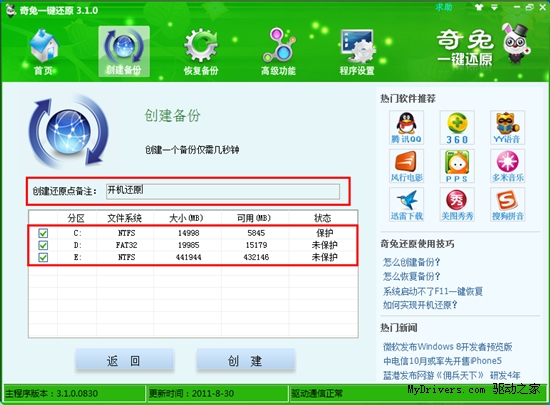
(1)创建备份
点击创建,3秒钟时间,备份就创建OK。这样我们这三个盘都保护起来了。
第三,设置开机还原点。选择高级功能,进入开机还原选项。我们选择刚刚创建的还原点作为我们开机还原的还原点,如下图(2)所示。
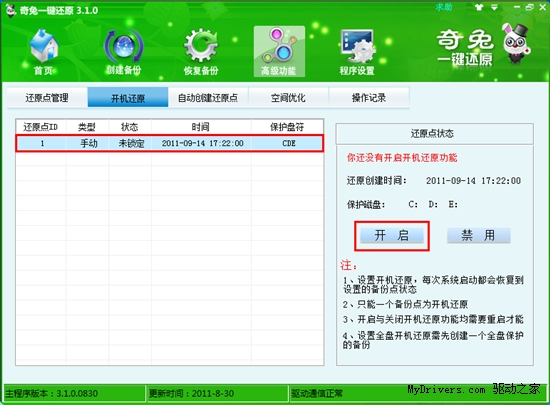
(2)设置开机还原点
点击“开启”,软件会提示您“设置开机启动项成功!”,这样不管你对你的电脑如何操作,重新启动电脑之后,电脑就还原到了你创建的备份时候的状态。
第四,设置密码。如果我们设置好了开机还原,我们需要设置软件开启的密码,这样如果是别人使用我们的电脑,也不怕他取消开机还原了。点击进入程序设置,我们勾选“启用密码保护”,这个时候会弹出密码设置框,如下图(3)所示。
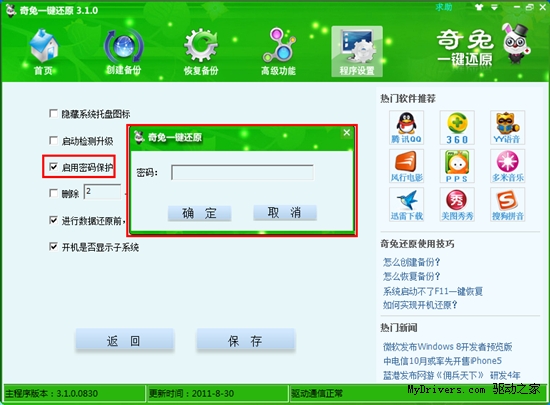
(3)设置密码
设置好密码,这样不管别人怎么弄我们的电脑,我们都不怕电脑出问题了。如果别人启用这个软件,或者卸载这个软件,都会弹出密码框,如下图(4)所示,不输入正确密码,是用不了的。
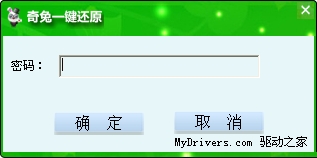
(4)密码输入框
为了真正的实现开机还原,你还需要设置coms密码,这样即使用户用PE系统也不能破坏掉。
通过上述方法进行操作设置后即可正奇兔一键还原完美实现开机还原了,希望教程内容对大家有所帮助。